Що таке PPA?
«Архів особистих пакетів» або PPA - це сховище додатків, яке можна використовувати для оновлення та встановлення пакетів з неофіційних джерел.
Різниця між PPA та іншими сховищами
Deb-пакети (на зразок Ubuntu, еквівалентного Windows ' .exe installers) можна обслуговувати через будь-яке сховище, яке дотримується правил і вказівок Debian щодо створення та обслуговування сховищ. Наприклад, служба збірки openSUSE часто пропонує сховища, які можна використовувати для встановлення та оновлення пакетів в Ubuntu. З іншого боку, PPA розміщується на серверах Canonical і обслуговується через платформу Launchpad. Користувачам, які розміщують PPA на Launchpad, не потрібен власний сервер для розповсюдження пакетів, тоді як для інших сховищ потрібен сервер, щоб зробити те саме. У цій статті такі терміни, як PPA та сховище, будуть використовуватися як взаємозамінні.
Формати PPA / сховища
Нижче наведено кілька прикладів шаблонів PPA / репозиторію:
- deb http: // myserver / path / to / repo стабільний myrepo
- deb-src http: // myserver / path / to / repo стабільний myrepo
- http: // myserver / path / to / repo myrepo
- https: // пакунки.medibuntu.вільна від організації невільна
- http: // додатки.ubuntu.com / ubuntu
- ppa: користувач / сховище
- ppa: користувач / дистрибутив / сховище
- мультивселенна
Проблеми безпеки щодо PPA
Незважаючи на те, що ми досі не чули про шкідливе програмне забезпечення або рекламне ПЗ, що розповсюджується через PPA, завжди існує ризик того, що ці сторонні сховища можуть містити шкідливі пакети. Ви завжди повинні бути обережними при додаванні будь-якого випадкового сховища, оскільки пакети в цих PPA можуть не перевірятися розробниками Ubuntu. Додайте PPA, лише якщо ви довіряєте його джерелу.
Створення резервної копії джерел сховищ
Ubuntu підтримує список сховищ у “/ etc / apt / sources.список ”. Перш ніж виконувати будь-які критично важливі завдання або редагувати цей текстовий файл вручну, слід зробити резервну копію джерел, виконавши команду нижче:
sudo cp / etc / apt / sources.list / etc / apt / sources.список.резервне копіюванняДодавання PPA за допомогою командного рядка
Щоб додати PPA, виконайте наведені нижче команди, замінюючи “ppa: name” на потрібну адресу PPA:
$ sudo add-apt-repository ppa: ім'я$ sudo apt оновлення
Наприклад, команда для додавання текстового редактора Geany PPA буде такою:
$ sudo add-apt-repository ppa: geany-dev / ppaЯкщо помилок не спостерігається, запустіть команду нижче, щоб оновити існуючі пакети:
$ sudo apt оновленняЯкщо ви додали PPA для встановлення нового пакета, запустіть команду нижче, замінюючи “package-name” на потрібне ім’я пакета:
$ sudo apt install ім'я пакетаВидалення PPA за допомогою командного рядка
Щоб видалити PPA за допомогою командного рядка, вам потрібно запустити команду нижче у такому форматі:
$ sudo add-apt-repository --remove ppa: nameНаприклад, доданий звідси текстовий редактор Geany PPA можна видалити, виконавши команду:
$ sudo add-apt-repository --remove ppa: geany-dev / ppaІнший метод видалення PPA - це ручне видалення вихідного файлу PPA із системи. Щоб переглянути всі файли PPA, запустіть команду нижче:
ls / etc / apt / sources.список.dВи побачите список файлів у терміналі. Будь-який файл, який закінчується на “.список ”можна видалити, щоб видалити PPA із системи. Для цього запустіть команду у такому форматі:
$ sudo rm -i / etc / apt / sources.список.d / ім'я_файла_файла.списокОновіть системні сховища, запускаючи оновлення вручну.
$ sudo apt оновленняНаприклад, доданий звідси текстовий редактор Geany PPA можна видалити за допомогою команди:
$ sudo rm -i / etc / apt / sources.список.г / geany-dev-ubuntu-ppa-eoan.список
Використання PPA-Purge для видалення PPA
PPA-Purge - це утиліта командного рядка, яка видаляє джерело PPA під час зниження пакетів, встановлених із зазначеного PPA, до складських версій. Щоб встановити програму командного рядка PPA-Purge в Ubuntu, запустіть таку команду:
$ sudo apt встановити ppa-purgeЩоб очистити PPA, запустіть команду в наступному форматі:
$ sudo ppa-purge “ppa: address”Наприклад, доданий звідси текстовий редактор Geany PPA може бути очищений за допомогою команди:
$ sudo ppa-purge ppa: geany-dev / ppaГрафічний метод додавання, видалення та вимкнення PPA
У більшості випадків за допомогою програми «Програмне забезпечення та оновлення» можна керувати PPA, доданими до системи. Однак через помилку цей додаток інколи не виконує завдання, які вимагають кореневого доступу. Щоб подолати це, вам доведеться встановити менеджер пакунків Synaptic, виконавши команду нижче:
$ sudo apt встановити synapticЗапустіть «Диспетчер пакунків Synaptic» із панелі запуску програм. Натисніть «Налаштування»> «Сховища» і перейдіть на вкладку «Інше програмне забезпечення». Натисніть кнопку «Додати…» внизу, а потім введіть адресу PPA у поле введення. Клацніть на "Додати джерело" після закінчення.
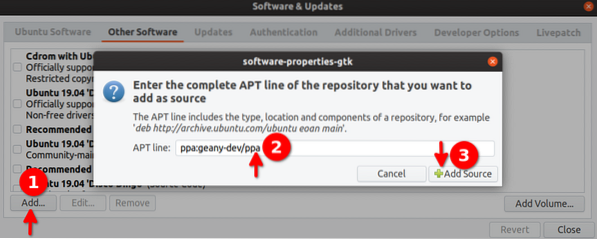
Натисніть кнопку «Закрити», а коли з’явиться запит на оновлення сховищ, просто натисніть кнопку «Перезавантажити».
Видалення та вимкнення сховищ можна здійснити так само. Клацніть на кнопку “Видалити” внизу, щоб видалити PPA із системи. Ви можете вимкнути PPA, знявши прапорець перед адресою джерела PPA.
Перегляд усіх сховищ, доданих у вашій системі
Щоб побачити всі сховища PPA, додані у вашій системі, запустіть програму Synaptic і натисніть кнопку «Походження», як показано на скріншоті нижче:
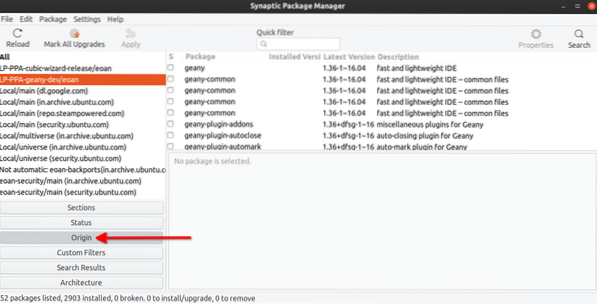
Висновок
Репозиторії PPA - це чудовий спосіб додати сторонні програми у вашу систему, оскільки не все можна підтримувати та включати в офіційні сховища. Це була одна з багатьох причин зростання популярності Ubuntu протягом багатьох років. Однак нові агностичні рішення щодо розподілу, такі як пакети Snap та Flatpak, забезпечують детальний контроль дозволів та ізольовані пісочниці, надаючи їм додатковий рівень безпеки над типовими PPA.
 Phenquestions
Phenquestions

